Chặn quảng cáo trong Safari trên iOS 9 không phải là một tính năng sẵn có, được tích hợp sẵn mà người dùng có thể kích hoạt là sử dụng được. Việc block quảng cáo trên trình duyệt web Safari của iOS 9 được thực hiện thông qua ứng dụng thứ 3, hiện có nhiều ứng dụng khác nhau, bạn có thể lựa chọn 1Blockr, Blockr, Crystal, Silentium hay Freedom... người dùng có thể tải chúng cho iPhone, iPad để sử dụng.
- Duyệt web trên Android không có quảng cáo với Adblock Browser
- Duyệt web trên iPhone không có quảng cáo với Adblock Browser
- Xóa quảng cáo trong ứng dụng Android bằng AdBlock Plus
- Gỡ Adblock Browser trên Zenfone, xóa trình duyệt Adblock khỏi Zenfone
- [Apps Giveaway] Apps bản quyền miễn phí cho Android, iPhone ngày 27/4/2015
Cho tới thời điểm hiện nay hầu hết các thiết bị được lên iOS 9 đã tiến hành nâng cấp và sử dụng hệ điều hành này, cũng giống như những phiên bản trước iOS 9 chưa có những tính năng hỗ trợ người dùng chặn quảng cáo.
Cách chặn quảng cáo trong Safari trên iOS 9, block quảng cáo trong Safari trên iOS 9
Dù đã được cải tiến nhằm hướng tới mục đích phục vụ người dùng tốt hơn iOS 9 vẫn chưa được tích hợp khả năng chống quảng cáo khi duyệt web bằng trình duyệt Safari như nhiều người mong đợi để thực hiện điều này người dùng phải sử dụng ứng dụng thứ 3.
Hiện nay, người dùng có thể lựa chọn 1Blockr, Blockr, Crystal, Silentium hay Freedom... để sử dụng, trong bài viết này chúng tôi hướng dẫn các bạn cách sử dụng Crystal để chặn quảng cáo khi duyệt web bằng Safari trên iPhone, iPad...
1. Tải và cài đặt Crystal
Crystal là một ứng dụng chặn quảng cáo rất tốt và nhận được rating cao trên App Store người dùng có thể tải và cài đặt nó theo link sau:
- Tải và cài đặt Crystal: download Crystal
2. Kích hoạt Crystal
Sau khi cài đặt, người dùng tiến hành kích hoạt Crystal trên thiết bị của mình. Từ màn hình chính chọn Cài đặt - Settings =>Safari =>Content Blocker và kích hoạt Crystal
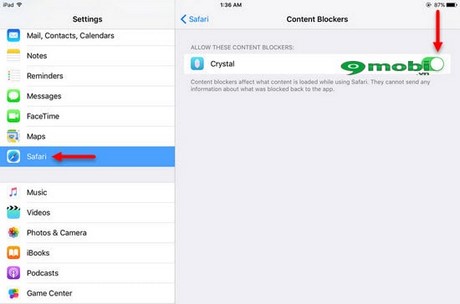
Kích hoạt ứng dụng chặn quảng cáo Crystal sau khi cài đặt trên thiết bị
Như vậy người dùng đã có thể chặn quảng cáo khi duyệt web bằng Safari trên iOS 9, thủ thuật này vừa hữu ích lại dễ thực hiện.
Bên cạnh việc sử dụng trình duyệt mặc định Safari người dùng cũng có thể tham khảo thêm các trình duyệt có những tính năng riêng biệt khác để sử dụng, ví như UC Browser tiết kiệm dung lượng, Fast Web Browser Free cho tốc độ duyệt web nhanh hay Adblock Browser có khả năng chặn quảng cáo khá tốt, trong bài trước 9mobi.vn có hướng dẫn người dùng cài Adblock Browser trên iPhone thông qua đó họ đã biết cách setup trình duyệt web Adblock cho thiết bị của mình.